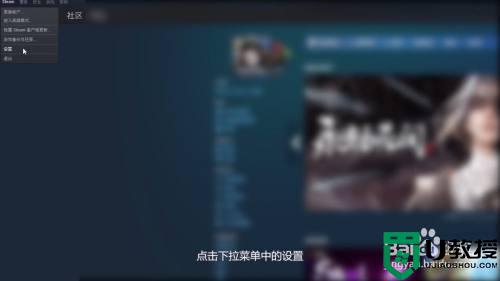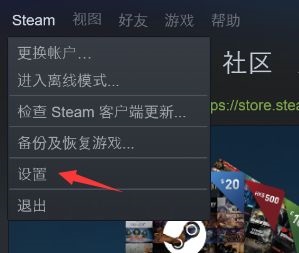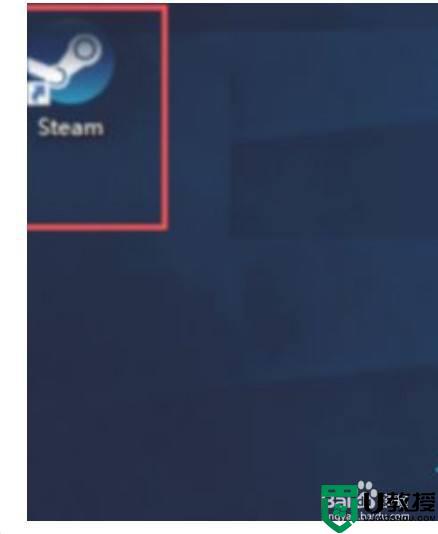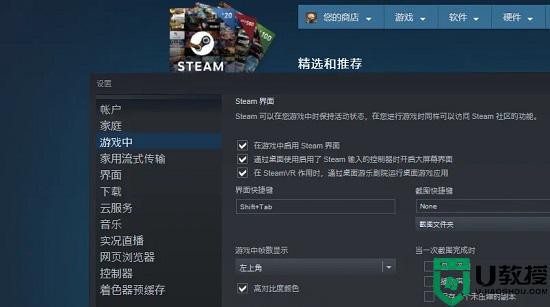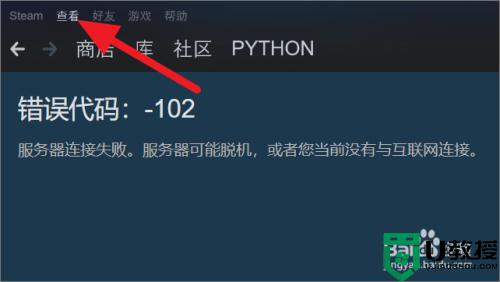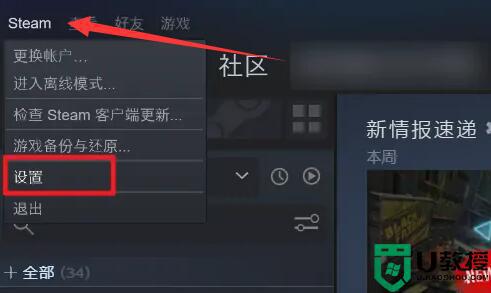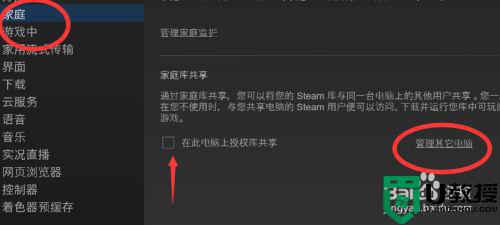steam共享游戏的步骤 steam怎么共享游戏给好友
时间:2022-04-07作者:huige
steam游戏平台中有非常多好玩的游戏,可以单机也可以跟好友们对战,然而有些用户想要将自己购买的游戏共享给好友,却不知道要怎么操作,那么steam怎么共享游戏给好友呢?针对这个问题,本文给大家讲述一下steam共享游戏的步骤吧。
具体步骤如下:
1、我们不能直接把游戏共享给好友,但可以通过间接的共享。首先让好友在他自己的电脑上登录你的Steam账号。
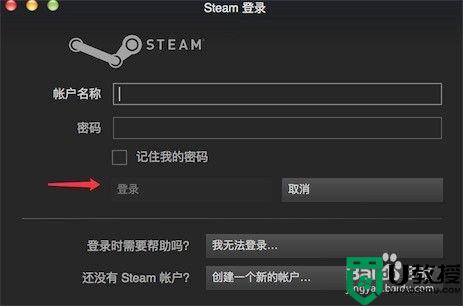
2、登录好,点击系统菜单上的“Steam"。
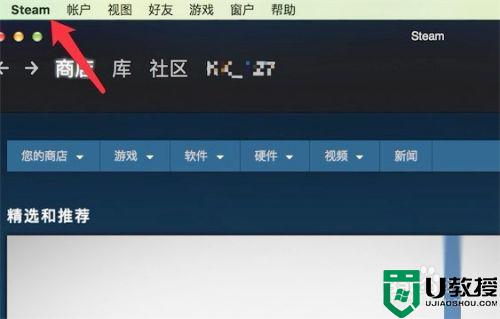
3、在下拉菜单上,点击“Preferences"。
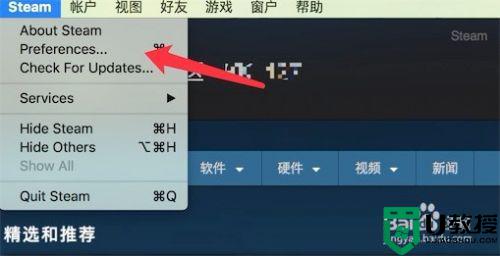
4、点击后,弹出窗口,点击窗口左边的‘家庭’。
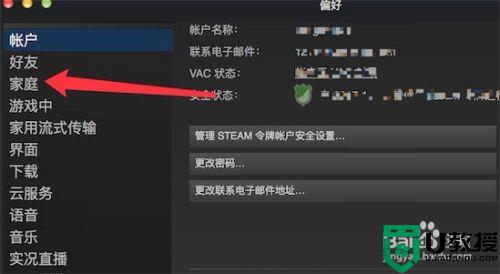
5、然后勾选上如图所示的“在此电脑上授权库共享”就行了。
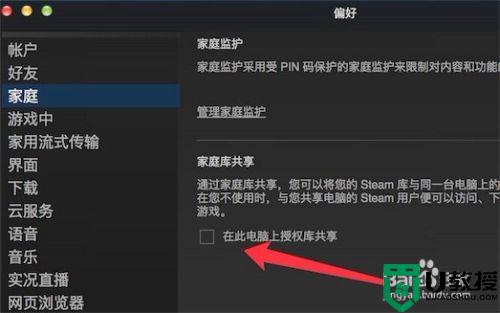
6、Steam考虑到了每个家庭有多台电脑的情况,只要家庭中的一台电脑购买了游戏,其它电脑也可以共享这些游戏,而不需要再次购买。可以授权多达10台电脑。
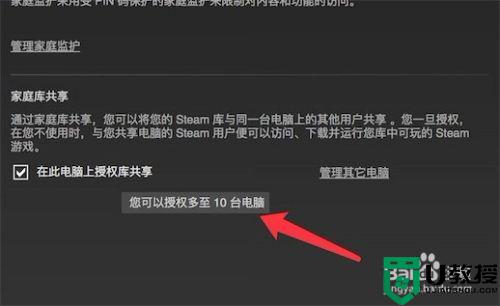
7、但只能有5台电脑能授权共享游戏。那也足够用了。
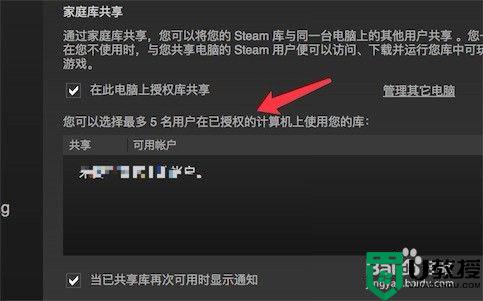
通过上面的方法就可以将steam游戏共享给好友们了,是不是挺简单呢,如果你也有需要的话,就可以学习上面的方法步骤来进行操作就可以了。